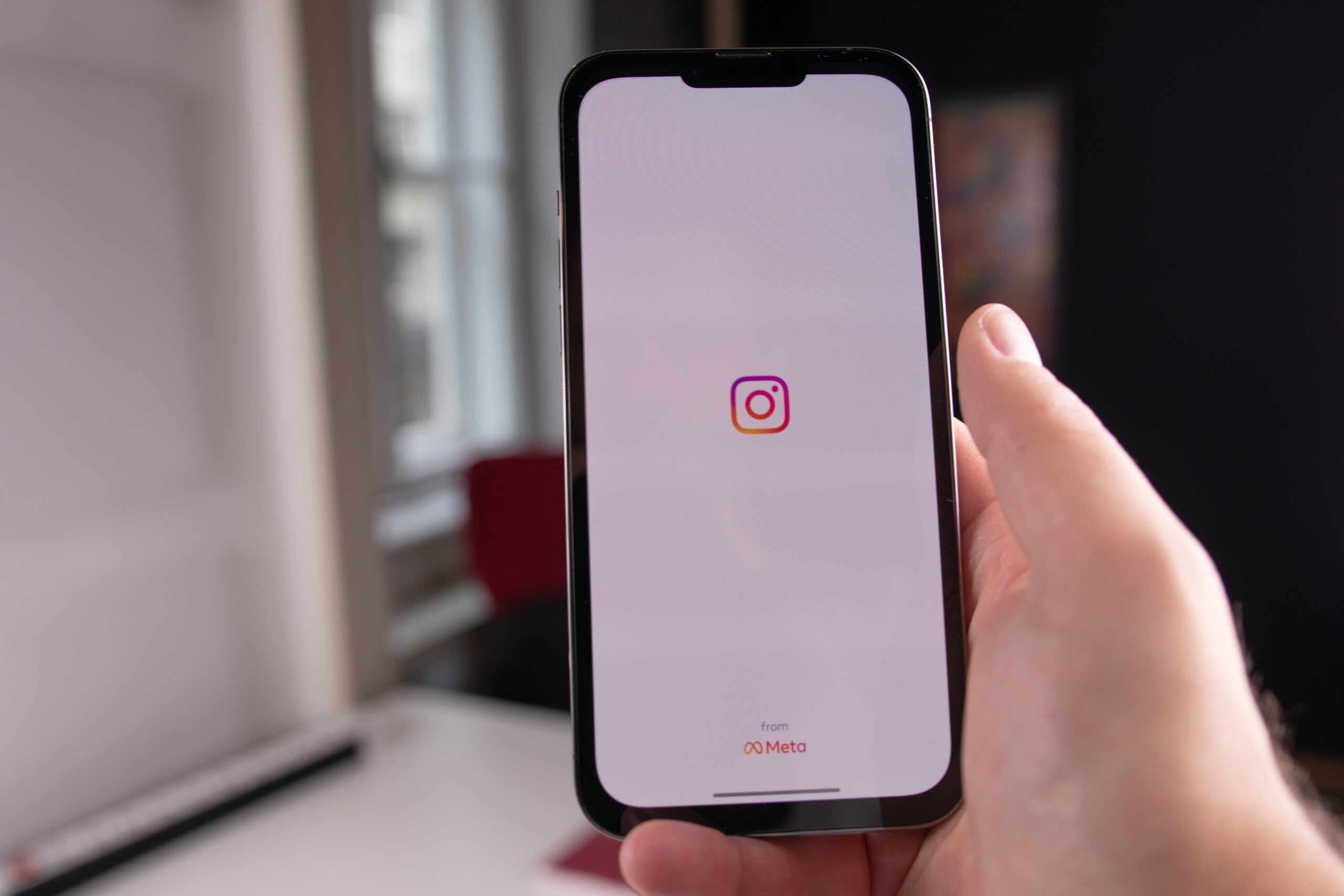Kısa süreli hafızayı temizlemek telefonunuzun hızlanmasına yardımcı olur. Nasıl yapılacağını öğrenin!
Geçici dosyaların aşırı birikmesi yavaşlamalara ve güvenlik açıklarına neden olabileceğinden, cihazınızın düzgün çalışmasını sağlamak için telefonunuzun önbelleğini düzenli olarak temizlemeniz önemlidir.
Android, telefonunuzun önbelleğini temizleme konusunda çok yönlüdür ve geçici verileri "temizlemenin" birkaç yolu vardır. Görev manuel veya otomatik olarak gerçekleştirilebilir. Her temizlik türü hakkında daha fazla ayrıntı için aşağıya bakın.

Manuel temizlik
Android önbelleğinizi nasıl temizleyeceğinize dair adım adım rehberimiz oldukça pratiktir, ancak bunu sisteminize yüklü uygulamalar için ayrı ayrı yapmanız gerekir. Aşağıdakileri yapın:
- Cep telefonunuzun ana ekranını açın.
- Daha sonra aşağı kaydırarak telefonunuzun ayarlar simgesine gidin.
- Şimdi tekrar aşağıya inip “Uygulamalar” seçeneğini seçin.
- Önbelleğini temizlemek istediğiniz uygulamayı seçin.
- Daha sonra “Depolama” seçeneğine tıklayın.
- Daha sonra “Önbelleği Temizle” butonuna tıklayın.
Otomatik temizleme
Her zaman aynı işlemi yapmak istemiyorsanız manuel temizlik Önbelleğinizden, görevi otomatikleştiren bir Android özelliğini seçebilirsiniz. Aşağıdaki adımları adım adım izleyin:
- Ekranın üst kısmında aşağı doğru kaydırın ve ayarlar simgesini seçin.
- Ekranı tekrar kaydırın ve 'Cihazlar ve cihaz desteği' seçeneğini seçin.
- “Otomatik olarak optimize et” seçeneğine gidin.
- Daha sonra “Gerektiğinde yeniden başlat” seçeneğini aktif hale getirin.
iOS'ta Önbellek Nasıl Temizlenir
iOS'un sistem önbelleğini temizlemek için özel bir seçeneği yoktur, bu nedenle en yakın alternatif veriyi yayınla geçici çözüm uygulamayı kaldırıp yeniden yüklemektir. Ancak her şeyi düzene koyup uygulamaya geri dönmeden önce dosyalarınızı yedeklemeniz ve şifrenizi hatırlamanız gerekebileceğini belirtmekte fayda var.
Uygulamaları Apple sisteminizden nasıl sileceğiniz aşağıda açıklanmıştır:
- Ana ekranda istediğiniz uygulamaya dokunup basılı tutun.
- Daha sonra “Uygulamayı kaldır” ve ardından “Uygulamayı sil” seçeneklerini seçin.
- Şimdi App Store'a gidin ve uygulamayı tekrar indirin.
Tarayıcı önbelleği nasıl temizlenir
Chrome ve Safari gibi Android ve iOS tarayıcılarının önbelleği temizleme, çerezleri ve gereksiz dosyaları kaldırma konusunda kendi seçenekleri vardır. Bu temizlik, uygulamanızın yükleme sorunlarını ortadan kaldırmasına ve daha sorunsuz çalışmasına yardımcı olacaktır. Ancak temizleme işleminin kimlik bilgilerinizi kaldırması durumunda bazı sitelerin kayıtlı şifrenizi hatırlamanızı isteyebileceğini belirtmekte fayda var. Aşağıda tarayıcınızın önbelleğini nasıl temizleyeceğinize dair adım adım bir kılavuz bulunmaktadır.
Chrome tarayıcısında
Telefonunuzun Chrome önbelleğini temizlemek için aşağıdakileri yapın:
- Ana ekrandan sağ üst köşedeki üç nokta simgesine gidin.
- “Geçmiş”e ve ardından “Tarama verilerini temizle”ye dokunun.
- Daha sonra 'Tüm dönemler' bölümünden bir hariç tutma dönemi seçin.
- “Önbelleğe alınmış dosyalar ve resimler” kutusunu işaretleyin.
- Son olarak “Verileri kaldır” seçeneğine dokunun.
Safaride
Eğer iPhone kullanıyorsanız ve Safari kullanıyorsanız, iOS ayarlarını kullanarak önbelleği kolayca temizleyebilirsiniz. Aşağıdaki adımları izleyin:
- iPhone'unuzun Ana ekranından Ayarlar uygulamasına dokunun.
- Aşağı kaydırın ve “Safari”ye tıklayın.
- Şimdi aşağı kaydırın ve “Web sitesi veri geçmişini temizle” seçeneğine dokunun.
- Son olarak “Tümünü Temizle”ye dokunun.